Reklāma
 Nesen rakstīju par to, kā tikt galā Internet Explorer vecāku kontrole Vienkāršs ceļvedis Internet Explorer vecāku kontrolei Lasīt vairāk . Vēl viens bieži uzdots jautājums, ko saņemu no lietotājiem, ir tas, kā pārinstalēt Internet Explorer un kāpēc tas ir nepieciešams. Es jums palīdzēšu pārlūkprogrammas Internet Explorer pārinstalēšana un pastāstīšu par gadījumiem, kad es to vēlreiz instalētu.
Nesen rakstīju par to, kā tikt galā Internet Explorer vecāku kontrole Vienkāršs ceļvedis Internet Explorer vecāku kontrolei Lasīt vairāk . Vēl viens bieži uzdots jautājums, ko saņemu no lietotājiem, ir tas, kā pārinstalēt Internet Explorer un kāpēc tas ir nepieciešams. Es jums palīdzēšu pārlūkprogrammas Internet Explorer pārinstalēšana un pastāstīšu par gadījumiem, kad es to vēlreiz instalētu.
Dažreiz pēc vīrusa vai spiegprogrammatūras tīrīšanas lietojumprogrammas var tikt sabojātas, un Internet Explorer parasti ir upuris.
Šādā gadījumā Internet Explorer neparādīs Web lapas vai, iespējams, aizvedīs jūs uz vietu, kur nevēlaties doties.
Dažreiz tiek parādīta šāda kļūda:
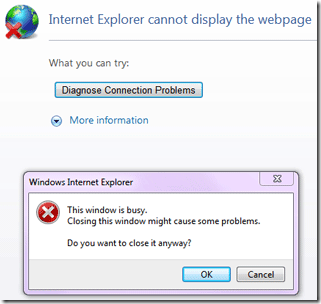
Ja šīs ir jūsu problēmas un jūs nevarat formatēt mašīnu, iespējams, ir pienācis laiks pārinstalēt Internet Explorer (šeit ievietojiet savu slēdzi uz Firefox joku). Es iesaku pilnībā atinstalēt pārlūku, pārstartēt un pēc tam to atkārtoti instalēt. Tādā veidā mēs esam pārliecināti, ka esam izsituši visas tās zarnas, un nekas vairs neatliek. Šīs darbības var izmantot arī, lai vienkārši noņemtu Internet Explorer.
Kā efektīvi pārinstalēt Internet Explorer
Noņemot Internet Explorer 8, tiks atjaunota iepriekšējā Internet Explorer versija. Piemēram, ja jūs jauninājāt programmu Internet Explorer 6 uz IE8, pēc Internet Explorer 8 noņemšanas jūs to pabeigsit ar programmu Internet Explorer 6. Bet es jums palīdzētu pārinstalēt jaunāko un labāko IE8 versiju, pirms mēs to pabeigsim. Ja izmantojat operētājsistēmu Windows 7, noņemot IE8, jūs paliksit bez pārlūka, tāpēc esiet gatavs instalācijas failiem USB atmiņā. Failus var iegūt šeit.
Lai veiktu šīs darbības, jums būs jāpiesakās kā administratoram. Šajā piemērā operētājsistēmā Windows XP SP 3 mēs izmantosim Internet Explorer 8. Pirmkārt, atvērsimies Pievienojiet vai noņemiet programmas dodoties uz Sākt izvēlni tad sit Vadības panelis un pēc tam izvēloties Pievienojiet vai noņemiet programmas.
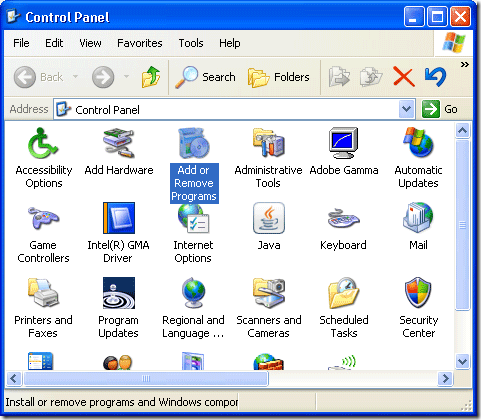
Vienreiz Pievienojiet vai noņemiet programmas tiek atvērts, ritiniet sarakstu uz leju, līdz tiek parādīts Windows Internet Explorer 8, kā redzams zemāk redzamajā piemērā:
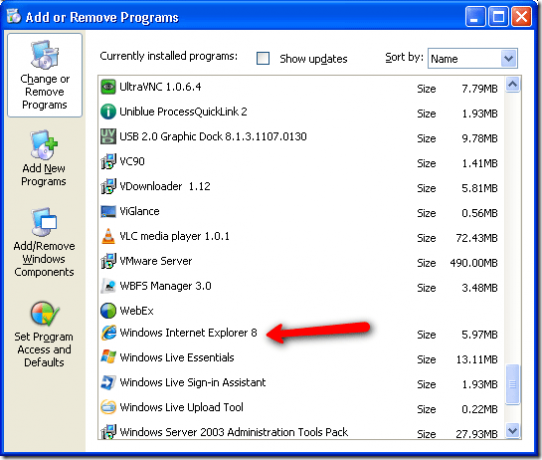
Noklikšķiniet uz vārdiem Windows Internet Explorer 8, un redzēsit pogu Noņemt, kā redzat zemāk:
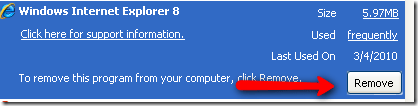
Pēc noklikšķināšanas uz pogas Noņemt, jūs tiksit atvērts līdzīgā ekrānā. Pēc tam viss, kas jums jādara, ir noklikšķiniet uz Tālāk. Tas sāks noņemšanas procesu.
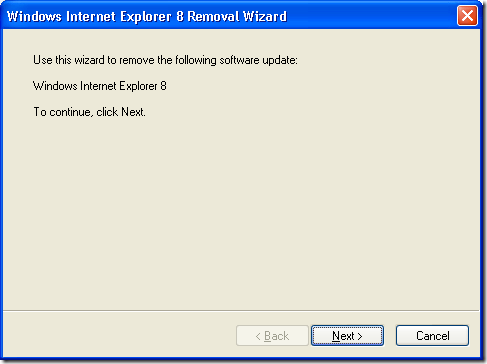
Noņemšanas procesā ir uzskaitītas lietojumprogrammas, kas tika instalētas pēc Internet Explorer 8 instalēšanas. Dažreiz lietojumprogrammas paļaujas uz Internet Explorer funkcionalitāti. Tas mūs brīdina, ka pēc atinstalēšanas pabeigšanas var rasties problēmas ar šīm lietojumprogrammām. Neuztraucieties, kad mēs to darīsim, mēs to atkārtoti instalēsim! Iet uz priekšu un noklikšķiniet uz Jā, lai turpinātu.

Jūs redzēsit, ka notiek failu kopēšana, kam seko 4 noņemšanas darbības. Dators darbosies caur katru no tiem, līdz IE8 būs atinstalēts un aizstāts ar vecāku versiju.
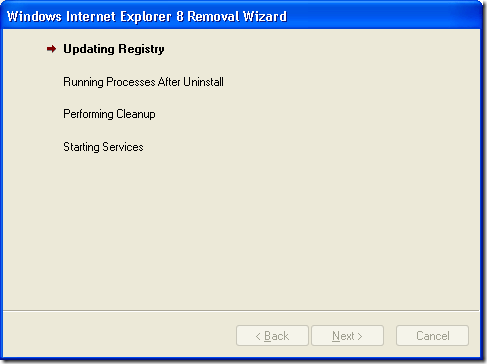
Kad tas būs izdarīts, jūs redzēsit pogu Pabeigt. Noklikšķinot uz Finish, dators tiks restartēts. Noklikšķinot uz pogas “Restartēt tūlīt”, tiks aizkavēts neizbēgamais, taču viss var šķist nepatīkami.
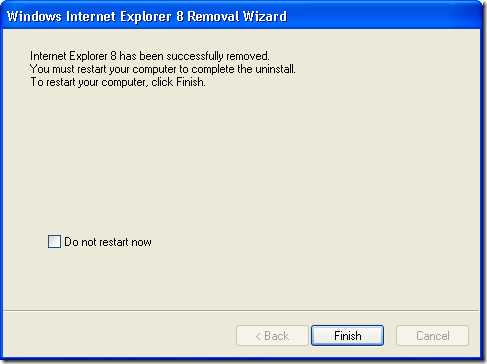
Pēc datora restartēšanas jums būs instalēta jūsu iepriekšējā IE versija. Versiju var pārbaudīt, dodoties uz palīdzību. To es redzu:
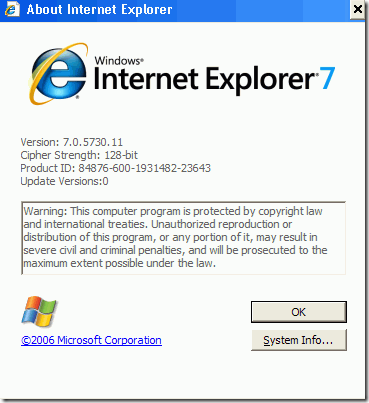
Tagad no šejienes es varu pāriet uz šo saiti, lai atjauninātu Internet Explorer atpakaļ uz 8. Oranžajā lodziņā atrodiet pogu Lejupielādēt tūlīt, kā redzat zemāk, un nospiediet to.
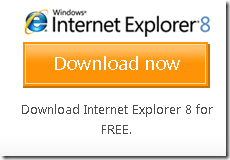
Noklikšķinot uz šīs pogas, tiks sākta jaukas tīras IE8 kopijas lejupielāde un instalēšana. Šoreiz vērojiet, kurp dodaties, un instalējiet sava veida aizsardzību pret šīm nejaukām infekcijām. Jūs varat pārbaudīt mūsu pašu Aibek pastu 15 bezmaksas must-have programmas jūsu datoram Roundup: 15 obligātas bezmaksas programmatūras programmas jūsu datoram Lasīt vairāk . Lai uzzinātu vairāk par pretvīrusu lietojumprogrammām, pārbaudiet 10 labākās bezmaksas pretvīrusu programmas 10 labākā bezmaksas pretvīrusu programmatūraNeatkarīgi no tā, kādu datoru izmantojat, nepieciešama pretvīrusu aizsardzība. Šeit ir labākie bezmaksas pretvīrusu rīki, kurus varat izmantot. Lasīt vairāk .
Veiksmi!
Kārlis L. Gechlik šeit no AskTheAdmin.com veic iknedēļas viesu emuāru veidošanas vietu mūsu jaunajiem atrastajiem draugiem vietnē MakeUseOf.com. Es vadu pats savu konsultāciju uzņēmumu, pārvaldu AskTheAdmin.com un strādāju pilnu 9 līdz 5 darbu Volstrītā kā sistēmas administrators.


